\女性起業家 のための YouTubeSEOガイドを無料プレゼント中/

\女性起業家 のための YouTubeSEOガイド/


ねえねえ、点がタテに3つ並んだこのマーク『︙』って、なんて読むんすか?



『︙』の正式名称はね、『縦三点リーダー』って読むんだよ。
普段あまり使うことがない記号だから、必要なときにわからないよね。
へえ~。
じゃあ、名前がわからないときは、どうやってパソコンで入力するんすか?



特殊文字の入力方法やコピペ、画像入力などいろいろな方法があるけど、一番カンタンな方法を紹介するね!
今回はその入力方法と、似ている記号の名前も一緒に紹介するから、きっと役に立つよ。
・「︙」はなんて読むの?
・簡単に入力したい
・読み方がわからないときはどうしたらいいの?
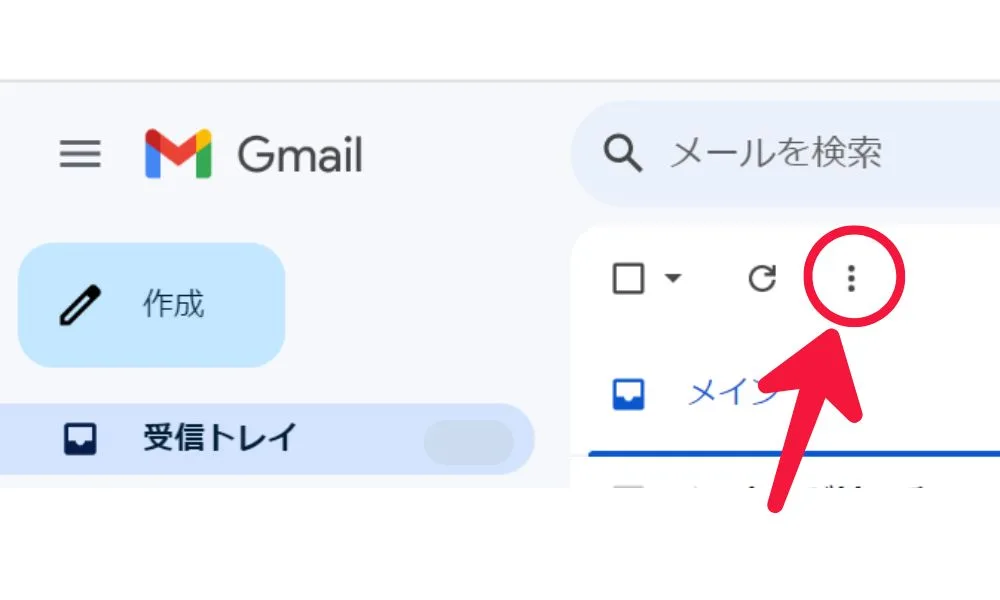
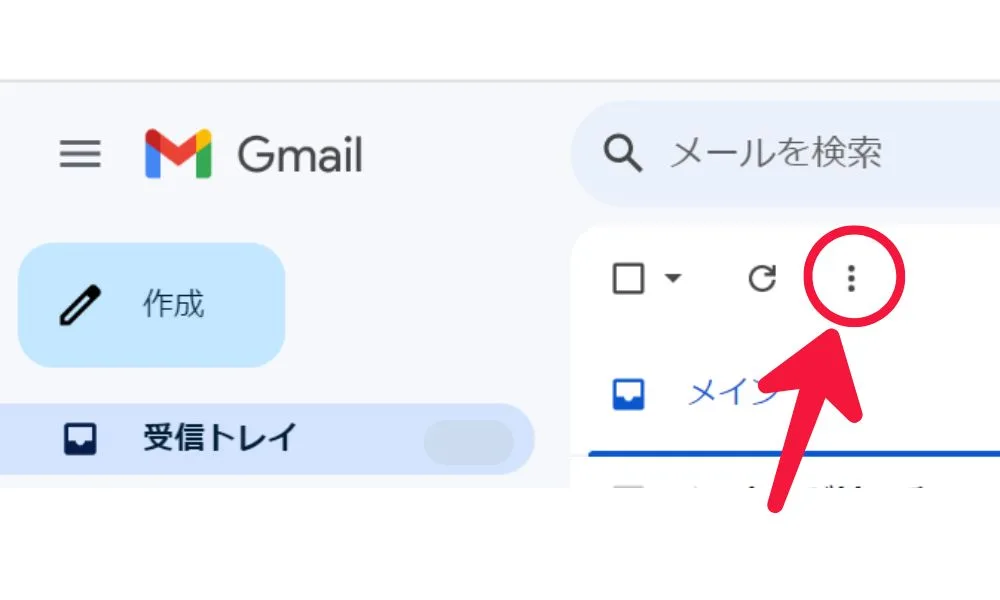
「︙」は「縦三点リーダー」と呼ばれる記号だよ。
この記号は、Webサイトやアプリのメニューボタンとしてよく利用されているね。
でも、なんで知ってるんすか?



実はね、少し前にブログの記事で、縦三点リーダー「︙」の記号を入力したいんだけど、どうやって出せばいいの~?って困ったことがきっかけなんだ。
そのときは、正式な呼び方も知らなくて…。
パソコンやスマホを使っていて、日常的に目にする「︙」のメニューアイコン。
でも、正式な呼び方がわからない、変換したくても入力方法がわからなくて困るメニューボタンだよね。
頻繁には使わないけど、必要なときは代わりがきかないアイコンでもあるんだ。
「三点リーダー」には縦と横があって、こちらは縦だから「縦三点リーダー」と言うんだよ。
「横三点リーダー」はこれ⇒「…」 。
「…」三点リーダーは文章表現としてよく使われているね。
ホントっす!
上のセリフでも使ってるっすね。



そうだね!
また、ブログで操作手順を紹介するときなどは、よく登場するアイコンだから、簡単に出せるように手順を抑えておこう。
ブログのボタンがクリックされないときに参考にしたい記事はこちらから!⬇️⬇️⬇️
【WordPressのSWELL】でボタンの前に『 \〇〇/』を簡単に置いてクリック率を高める方法!|【2024年最新】


「︙」は、キーボード入力では出ない記号だから、こちらの方法で出してみよう!
他にも、コード入力・特殊文字入力・画像入力などの方法もあるにはあるのだけれど、手をかけずにカンタンに使用できる点で、この2つの方法を紹介するね。
オススメは “ユーザー辞書に単語登録” するのが、一番カンタンだよ。
ユーザー辞書で、この記事の「︙」をコピペして単語登録しておこう!
縦三点の「たさ」など、好きな文字から変換できるように設定しておくことで、いつでもテキスト入力できるんだ。
手順はカンタンだよ!
Windowsの場合
手順1)画面右下の赤い囲みを右クリックする⬇⬇⬇
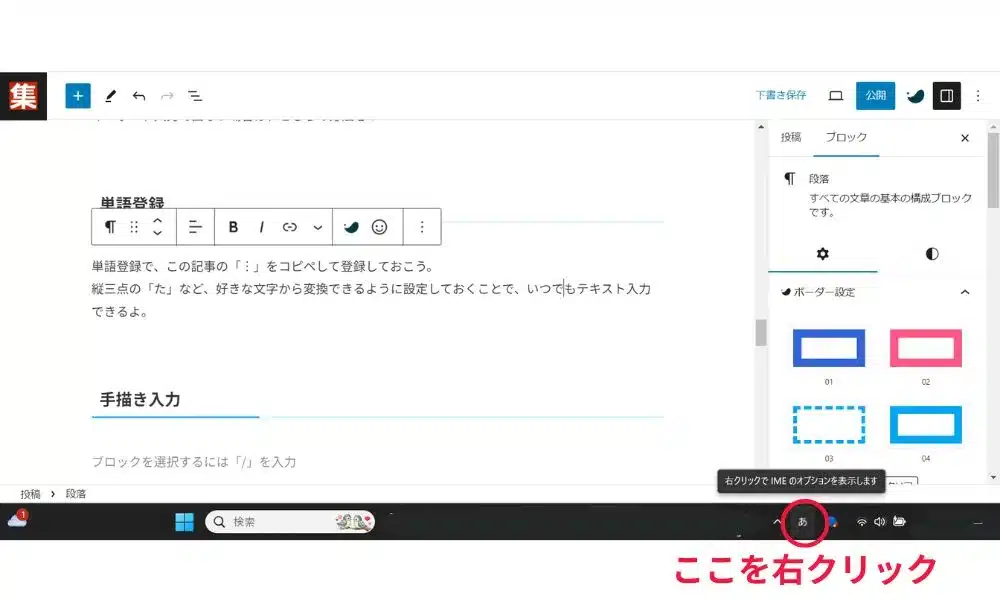
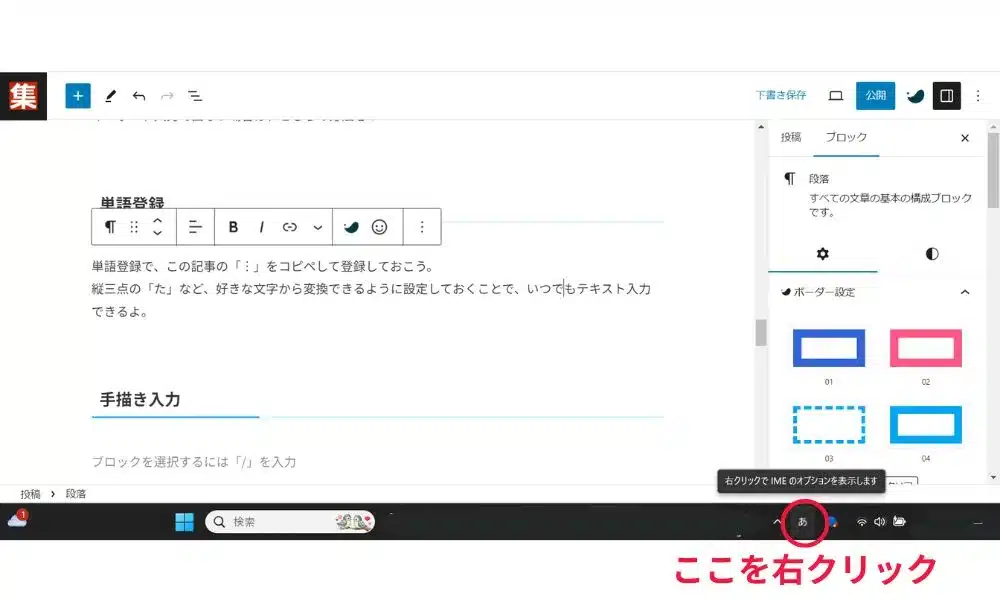
手順2)「単語登録」をクリックする⬇⬇⬇
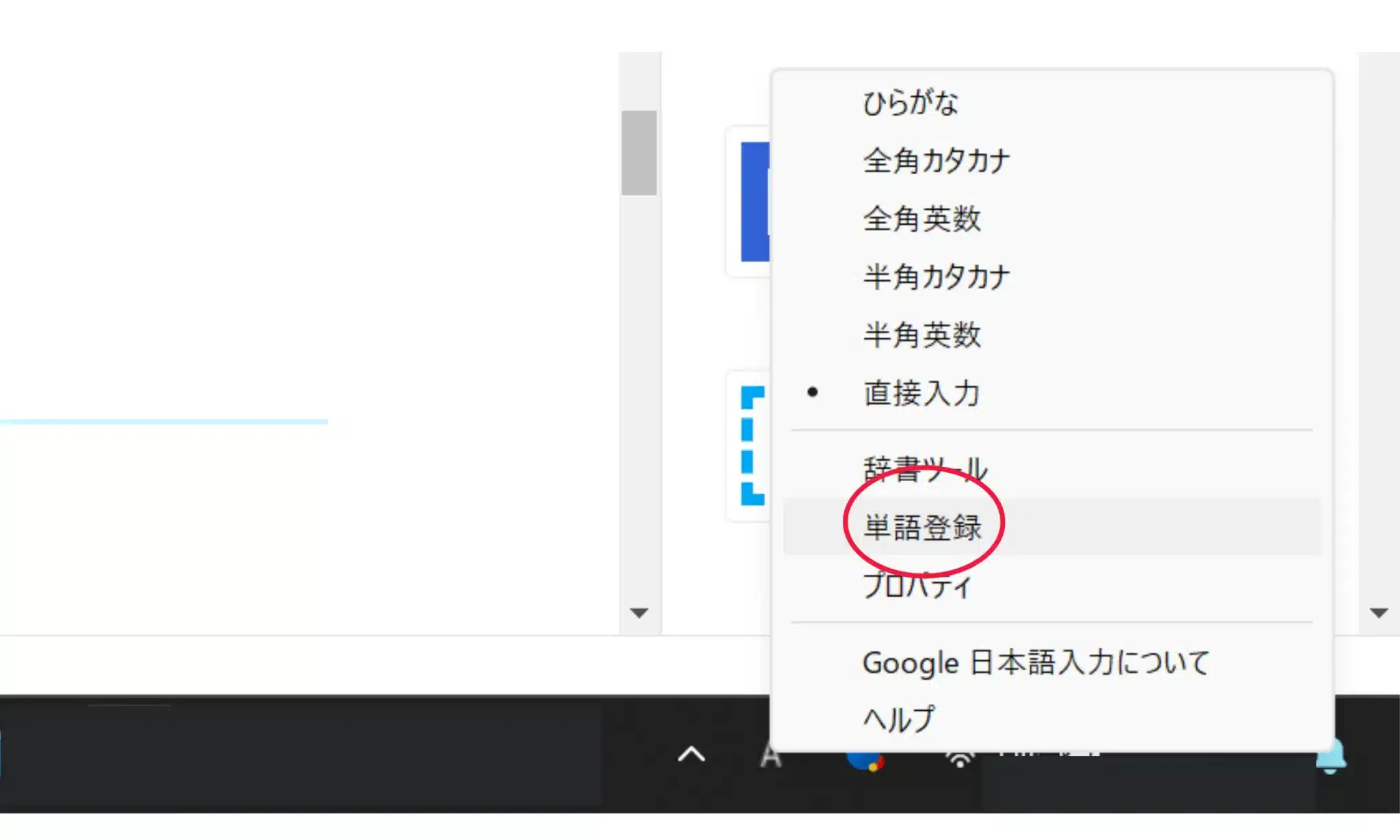
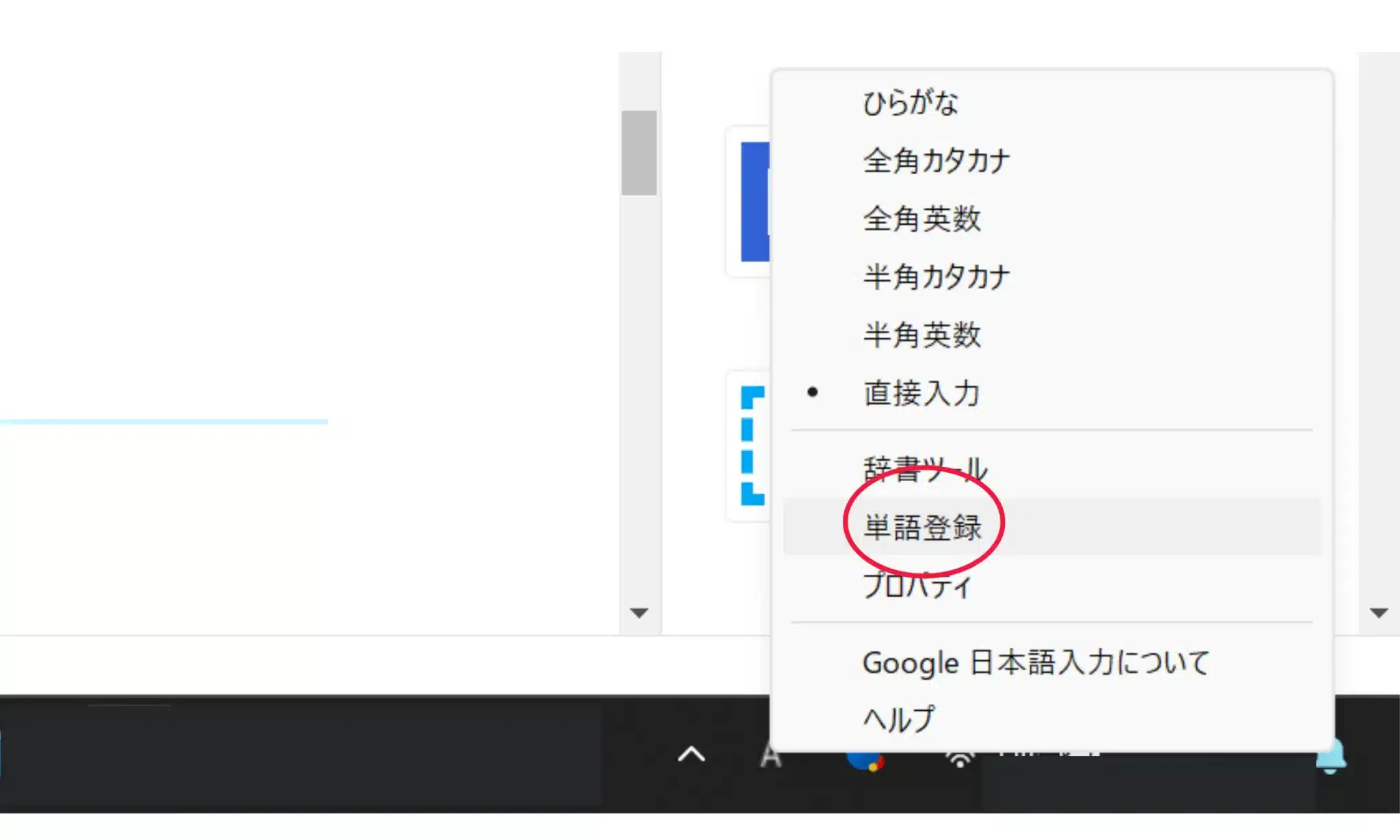
手順3)単語の箇所に「︙」をここからコピペでもっていく⬇⬇⬇
⇒よみの箇所に「たさ」と入力する(好きな言葉でOKだよ)
⇒品詞の箇所を選択する(▼をクリックするとドロップダウンメニューで選択できる)
⇒OKをクリックする
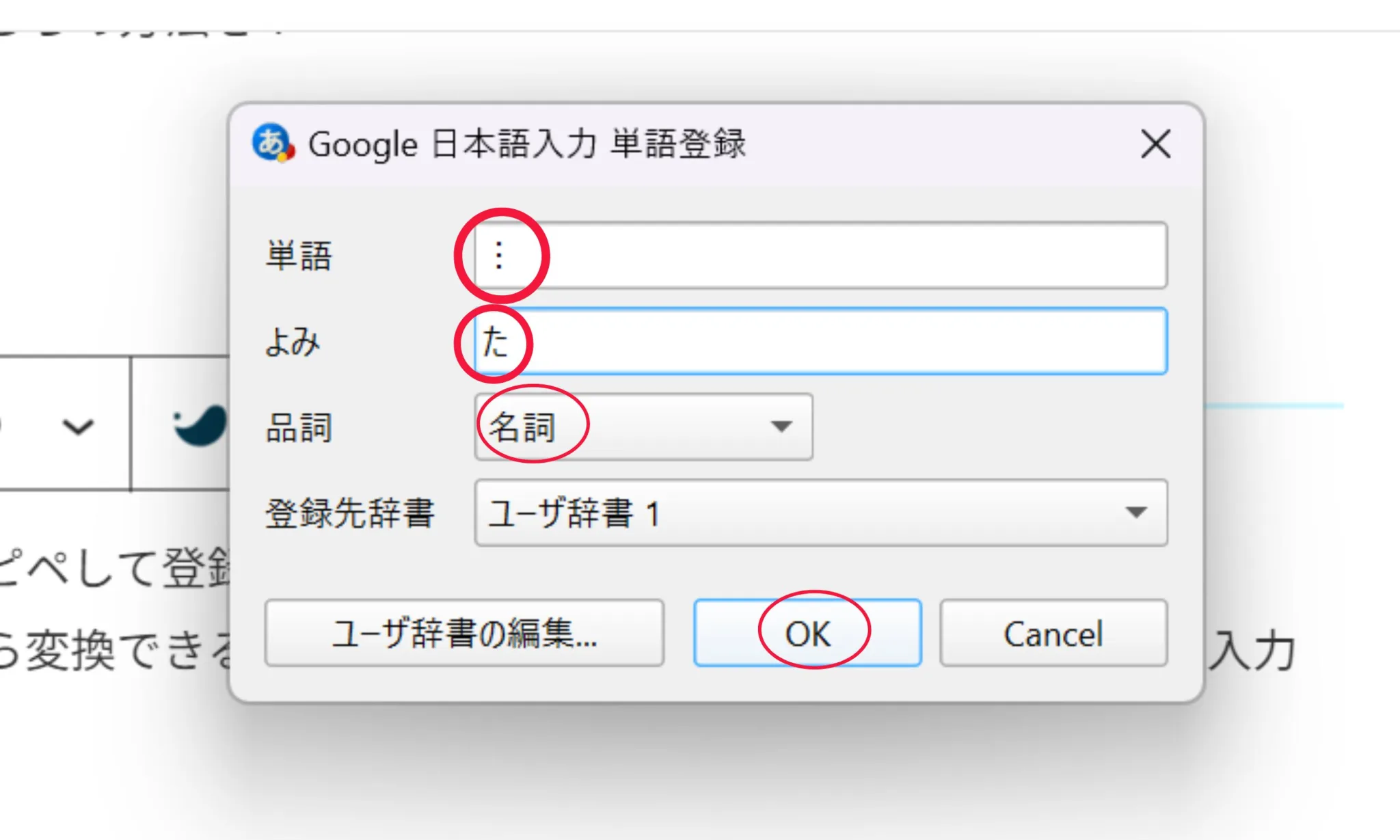
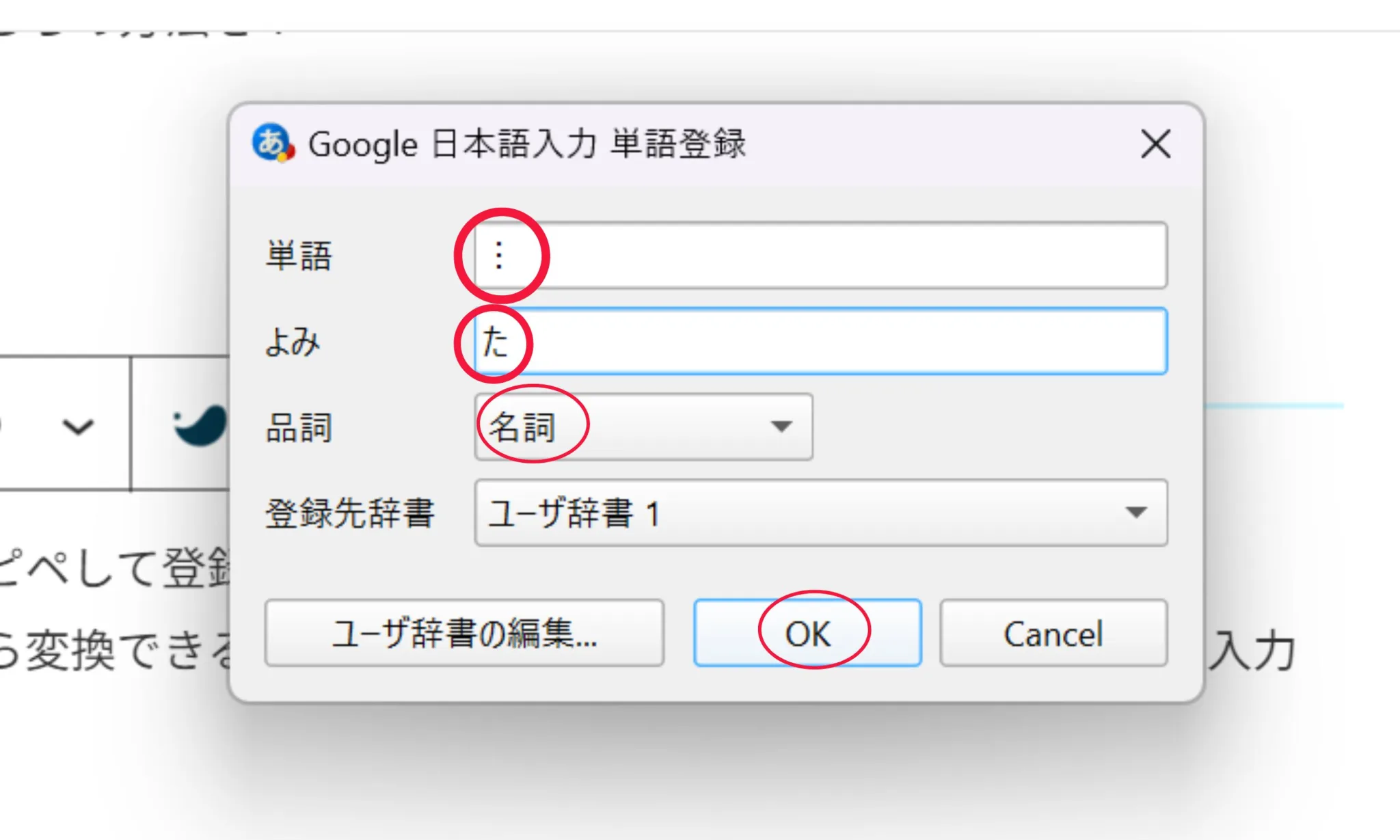
「た」って入力して変換したら、「︙」が出たっす!
Macの場合
Macの場合は
①システム設定
②キーボード
③ユーザー辞書
ユーザー辞書でプラスボタン(+)を押すと単語追加できるよ。
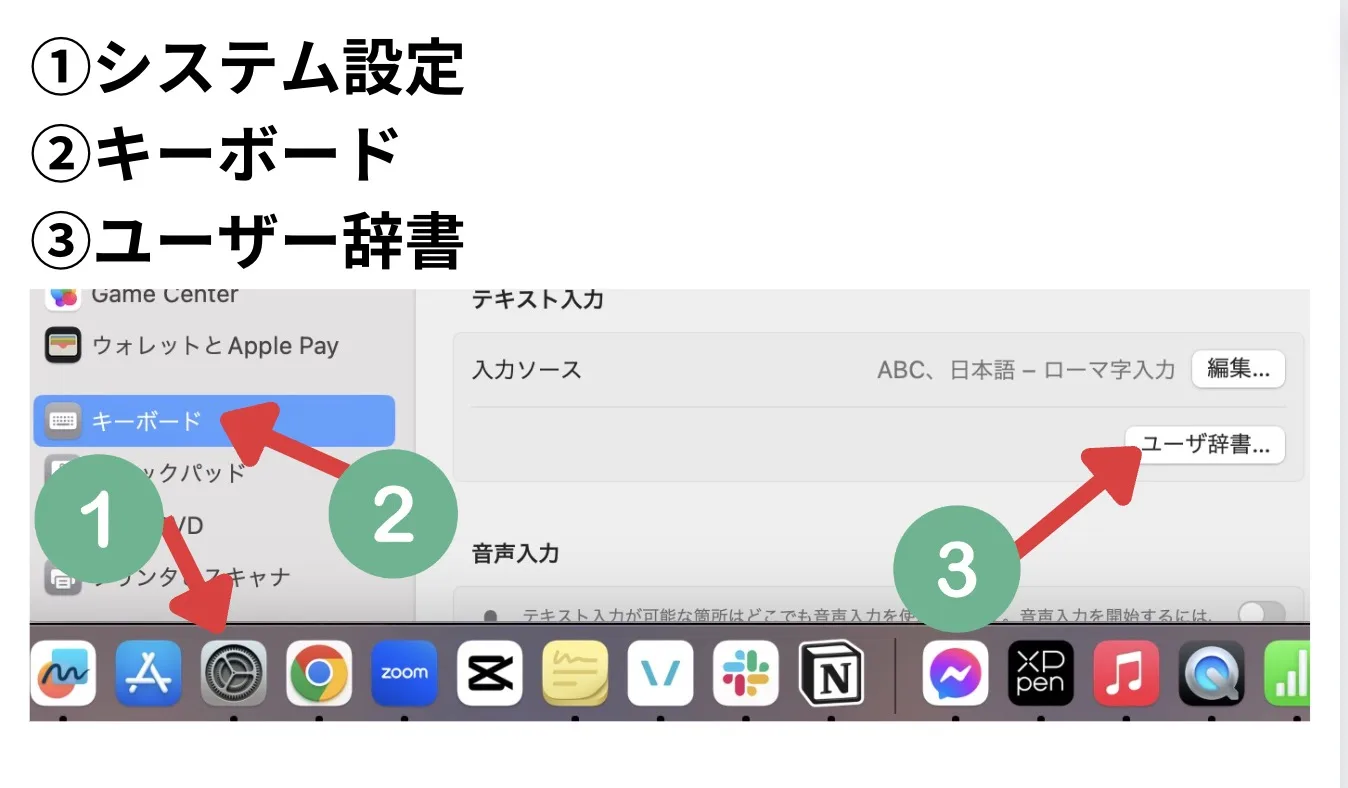
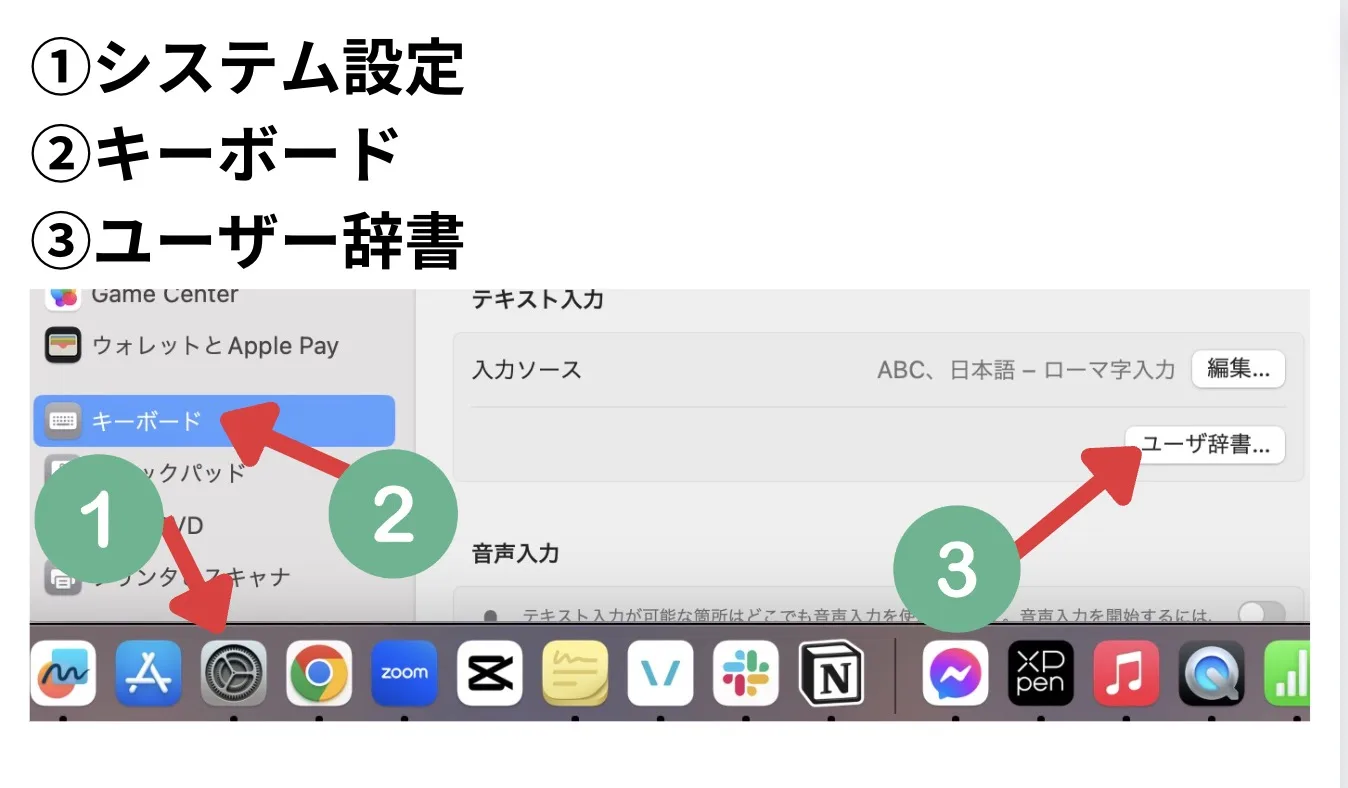
・iPhoneは設定→一般→キーボード→ユーザー辞書→画面右上➕マーク→単語・よみを設定→保存
・Androidは設定→システム→言語と入力→単語リスト
コピー&ペーストで、「︙」をコピーして貼り付けるのも一つの方法だよ。
どっちも簡単にできる方法っすね!
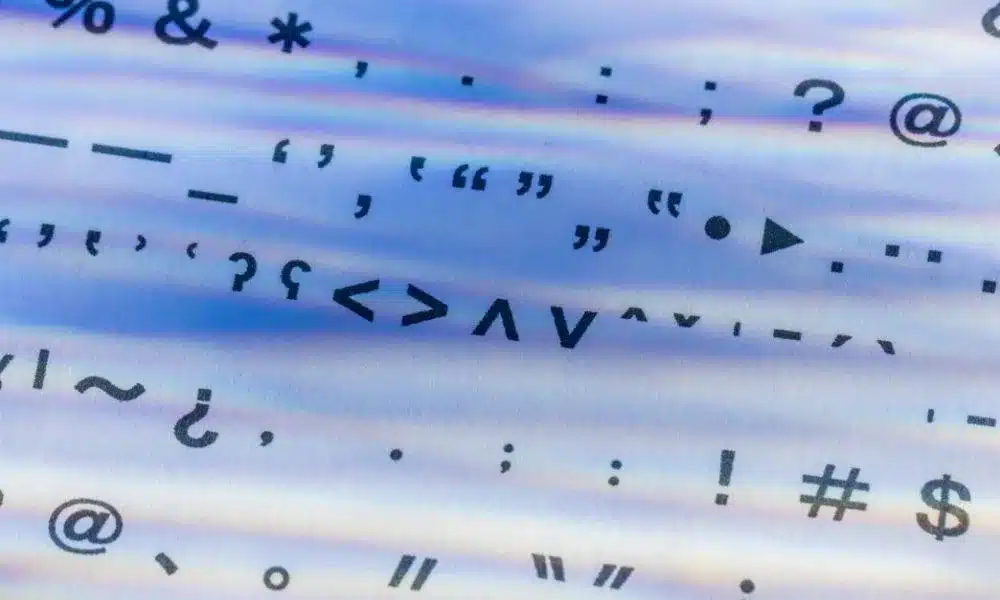
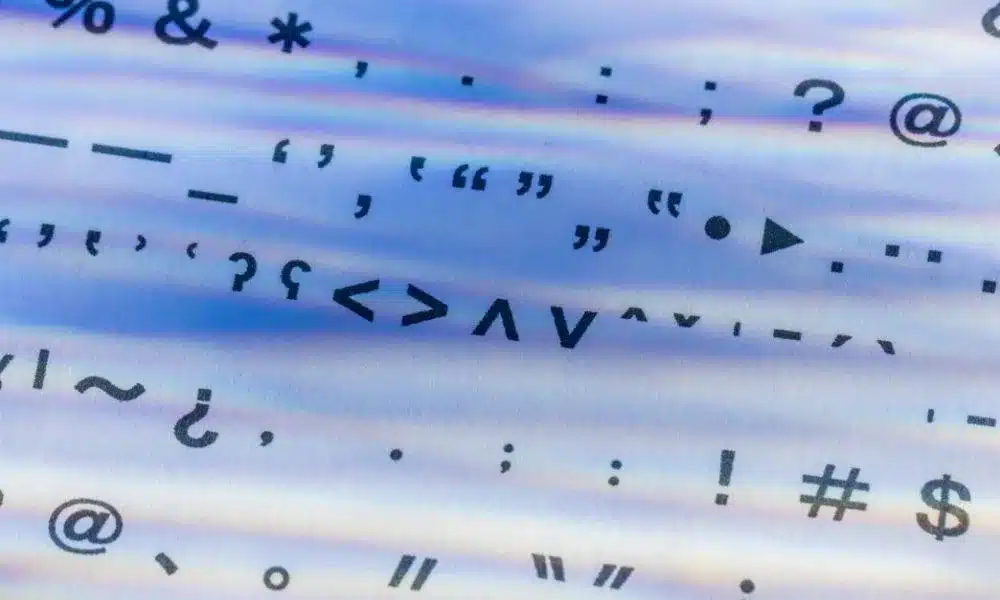
この章では、他にも「︙」とよく似た「…」や「‥」などの記号を紹介するね。
《キーボード入力できるもの》
・「≡」は、日本語で「ごうどう」と入力して変換できるよ
・「…」は、「さんてんりーだー」で変換
・「‥」や「︰」は、「にてんりーだー」で変換
・「・」は、「なかぐろ」で変換できるよ(「?」と同じキー)
《単語登録、またはコピペするもの》
・「⋱」と「⋰」は、コピペ、または単語登録をしよう。


今回は、よく見かけるのに正式名称がわからない、縦3つの点「︙」(縦三点リーダー)について紹介してきたよ。
ブログで操作手順を紹介するときなどに、よく登場するアイコン「︙」は、いろいろなアプリケーションのメニューボタンとして使われているんだ。
簡単に出せるようにしておくと便利だよ!
ボクも単語登録してみたっす!
手順通りやってみたら、カンタンにできたっす。
いま注目を浴びてる手法、ナラティブマーケティングが効果的と言われる理由は?
「ナラティブマーケティングとは?|お客さまに共感と信頼を築くストーリーの作り方」を学ぼう!

